Was ist die Registerkarte "Warteschlange" in der Alexa App?

Die Registerkarte "Player" in der rechten unteren Ecke der Alexa-App ist ein neuer Zusatz - dort können Sie sehen, welche Medien Ihr Echo spielt gerade. In diesem Abschnitt gibt es jedoch eine mysteriöse Registerkarte "Warteschlange". Hier ist, was es tatsächlich macht.
Wenn Sie zuerst nicht wissen, worüber wir sprechen, öffnen Sie die Alexa-App und tippen Sie auf die Player-Registerkarte in der unteren rechten Ecke.
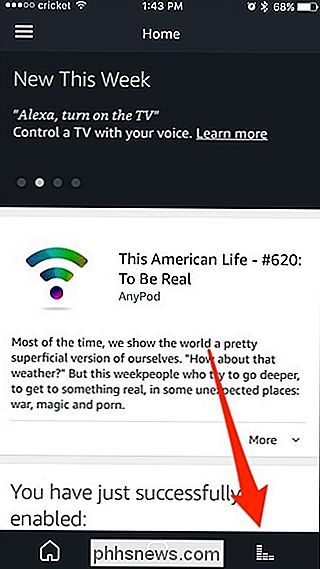
Tippen Sie dann auf das Register "Queue" oben auf dem Bildschirm.
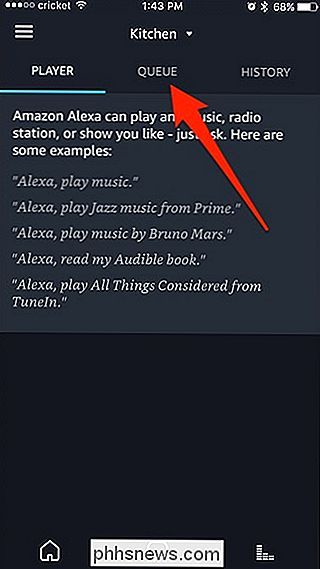
Es wird zunächst leer sein, aber sobald Sie anfangen, Musik zu hören, wird es sich füllen.
Aber lassen Sie uns die schlechten Nachrichten rausbringen Der Weg jetzt: Leider kannst du Alexa nicht bitten, Songs anzuordnen. So etwas wie "Alexa, spielen Taylor Swift nach diesem Lied" zu tun wird nichts tun. Also, was ist der Zweck des Queue-Tabs, wenn Sie keine Songs anstehen können?
Dieser Tab ist nur da, um Ihnen den nächsten Song zu zeigen, der gespielt wird, wenn Sie Alexa gesagt haben, ein Album oder eine Playlist abzuspielen. Es kann verwirrend sein, denn wenn Sie Alexa befahlen, einen bestimmten Song abzuspielen, wird dieser eine Song (und nur dieser eine Song) auf der Registerkarte "Queue" angezeigt, was diesen Bildschirm unbrauchbar macht.
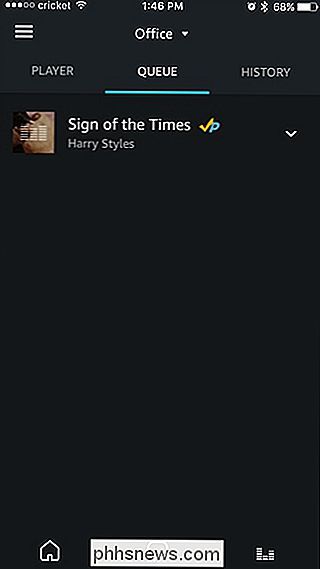
Wenn Sie es jedoch möchten Sag Alexa, dass er ein ganzes Album oder eine Playlist spielen soll. Alle Songs aus diesem Album oder dieser Playlist werden auf der Registerkarte "Queue" angezeigt, damit du schnell sehen kannst, welche Songs als nächstes abgespielt werden.
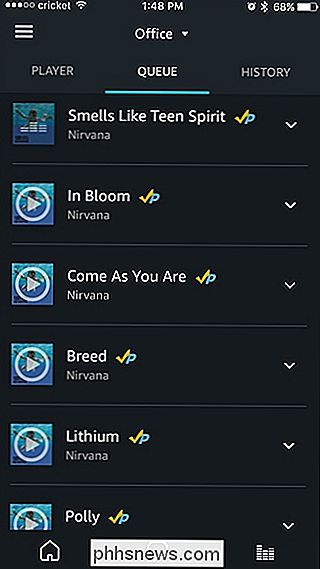
Von dort aus kannst du Sag Alexa, dass sie den nächsten Song spielen soll, und sie spielt den nächsten Song, der in der Warteschlange steht. Sie können auch auf die Wiedergabetaste neben einem in der Warteschlange aufgeführten Song tippen.
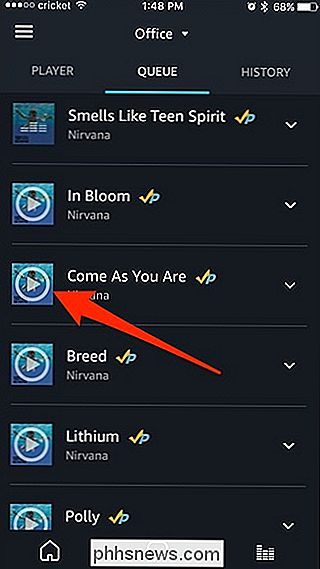
Beachten Sie, dass dies nur beim Abspielen von Musik von Prime Music funktioniert. Wenn Sie Spotify verwenden, um Ihre Musik abzuspielen, wird in der Warteschlange nur das aktuell gespielte Lied und nicht Lieder aus dem gesamten Album oder der gesamten Wiedergabeliste angezeigt.

Wie viel besser ist die Kamera des iPhone X?
Während das Design des iPhone X das größte Gesprächsthema ist, fiel mir die neue Kamera besonders auf. VERBINDUNG: So verwenden Sie das iPhone 7 Plus Portrait-Modus In den letzten paar Generationen war die Kamera einer der größten Gründe, Ihr iPhone zu aktualisieren. Selbst Dinge wie 3D Touch, die überraschend nützlich sind, sind ein kleines Upgrade im Vergleich zu den Verbesserungen der Kamera bei jedem neuen Zyklus.

So deaktivieren Sie AirDrop auf Ihrem iPhone (So erhalten Sie keine unaufgeforderten Fotos)
AirDrop ist eine sehr nützliche Möglichkeit, lokale Dateien zwischen iOS-Geräten zu übertragen, aber wenn Sie es nicht ordnungsgemäß haben konfiguriert, ist es ein bisschen ein Datenschutzrisiko. Lassen Sie uns das richtig konfigurieren, damit Sie nicht mit merkwürdigen Fotos von fremden Leuten enden - selbst wenn Sie AirDrop nicht verwenden, können Sie es leicht falsch konfigurieren, also folgen Sie trotzdem, um sicherzustellen, dass Sie die optimalen Einstellungen haben.


